Mục lục
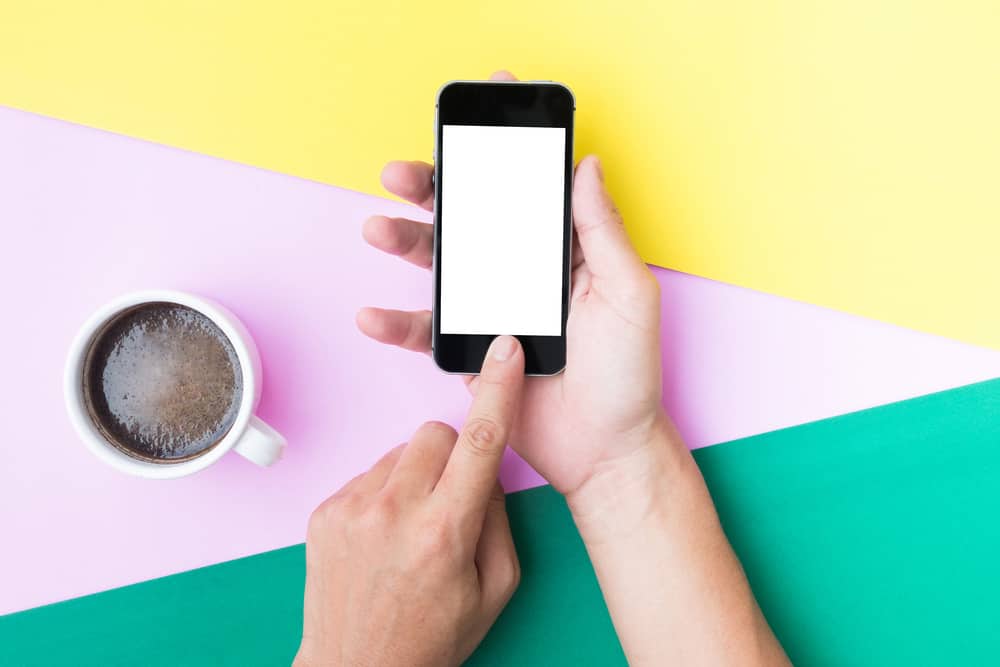
Một trong những điều tuyệt vời nhất về iPhone là giao diện có thể tùy chỉnh và tiện dụng hơn. Tính năng thu nhỏ màn hình của nó làm cho giao diện trở nên dễ thương hơn. Nó cho phép bạn sử dụng iPhone của mình ở chế độ dọc một cách thoải mái. Tuy nhiên, nhiều người dùng gặp khó khăn trong việc thu nhỏ màn hình iPhone của mình.
Trả lời nhanhBạn có thể thu nhỏ màn hình iPhone của mình bằng cách sử dụng nút home và Face ID . Tuy nhiên, bạn cần bật “Khả năng hiển thị” để thu nhỏ màn hình iPhone của mình. Bạn có thể “Khả năng hiển thị” từ cài đặt trên iPhone của mình bằng một vài lần nhấn.
Tuy nhiên, việc xác định các tùy chọn “Khả năng hiển thị” có thể khó khăn nếu bạn không quen với cài đặt iPhone.
Bài viết này sẽ hướng dẫn bạn cách bật “Khả năng hiển thị” trên iPhone của bạn . Chúng tôi cũng sẽ giải thích cách bạn có thể sử dụng “Khả năng hiển thị” để thu nhỏ màn hình trên iPhone.
Chế độ Khả năng hiển thị trong iPhone là gì?
Khi iPhone ngày càng lớn hơn, chúng tôi sẽ đạt đến đỉnh màn hình iPhone đã trở nên khó khăn. Việc mở Bảng điều khiển hoặc bất kỳ thông báo nào bằng một tay trở nên khó khăn. Tóm lại, việc sử dụng iPhone bằng một tay và thực hiện một số thao tác là điều không thể. Do đó, người dùng iPhone đã bắt đầu sử dụng “Khả năng tiếp cận” .
Khả năng tiếp cận là một trong những tính năng có giá trị nhất của iPhone giúp loại bỏ vấn đề này. Apple cung cấp tùy chọn này trong phần “Trợ năng” . Nó cho phép bạn nhanh chóngthu nhỏ màn hình và dễ dàng truy cập các tính năng như bảng điều khiển bằng một tay.
Xem thêm: Cách làm cho báo thức to hơn trên iPhoneNói một cách đơn giản, nó chỉ sử dụng một nửa màn hình để hiển thị nội dung và nửa còn lại để trống. Nhiều iPhone cũng kích hoạt tính năng này để sử dụng điện thoại thông minh của họ bằng một tay. Ngoài ra, bạn có thể thu nhỏ màn hình bằng cách sử dụng nút home và Face ID. Ngay cả khi iPhone của bạn không có nút home, bạn vẫn có thể sử dụng Face ID để làm điều tương tự.
Bên cạnh đó, bạn có thể bật tính năng thu nhỏ màn hình trên tất cả iPhone, ngoại trừ iPhone trước iPhone 6 . Chức năng này không đi kèm với các iPhone khác bên dưới iPhone 6.
Cách bật Chế độ hiển thị trong iPhone
Dưới đây là cách bạn có thể bật “Khả năng hiển thị” để thu nhỏ màn hình iPhone.
- Truy cập cài đặt iPhone của bạn.
- Cuộn xuống và chọn “Trợ năng” .
- Nhấn “Chạm” trong phần “Vật lý và Màn hình” .
- Bật “Chế độ tiếp cận” bằng cách nhấp vào nút chuyển đổi.
Thì đấy! Cuối cùng, bạn đã bật Khả năng hiển thị trên iPhone của mình.
Đây là các bước đơn giản để bật “Khả năng hiển thị” trên iPhone của bạn. Giờ đây, bạn có thể thu nhỏ màn hình iPhone của mình với sự trợ giúp của tính năng “Khả năng tiếp cận”. Bạn có thể đọc phần tiếp theo để kiểm tra cách thu nhỏ màn hình iPhone của mình.
Cách thu nhỏ màn hình trên iPhone
Bạn hiện đã bật tính năng “Khả năng hiển thị” trênđiện thoại Iphone. Bây giờ bạn có thể nhanh chóng thu nhỏ màn hình iPhone của mình. Tính năng “Khả năng tiếp cận” cho phép bạn thu nhỏ màn hình iPhone của mình theo hai cách. Thực hiện theo phần dưới đây để biết như vậy.
Phương pháp #1: Thu nhỏ màn hình trên iPhone bằng Face ID
Face ID là một trong những phương pháp đầu tiên để thu nhỏ màn hình trên iPhone. Để thu nhỏ màn hình trên iPhone bằng Face ID, bạn cần vuốt xuống từ đầu màn hình. Khi bạn làm điều này, bạn sẽ thấy rằng màn hình đã được thu nhỏ.
Xem thêm: Tại sao micrô của tôi tĩnh?Phương pháp #2: Thu nhỏ màn hình trên iPhone bằng nút Home
Bạn cũng có thể sử dụng nút home để thu nhỏ màn hình iPhone của mình. Các bước khá đơn giản. Để thu nhỏ màn hình iPhone của bạn bằng nút trang chủ, chạm nhẹ vào nút trang chủ hai lần .
Hãy nhớ, đừng nhấp vào nó. Chỉ cần chạm nhẹ. Bạn sẽ trở lại màn hình chính nếu bạn nhấp vào nút trang chủ. Khi bạn chạm nhẹ vào nút home hai lần, màn hình sẽ được thu nhỏ và bạn sẽ thấy một nửa màn hình trống.
Cách quay lại toàn màn hình
Bạn có thể quay lại toàn màn hình bằng cách chạm vào phần trống . Bạn cũng có thể nhấn vào thông báo hoặc mũi tên ở trên cùng của màn hình để đưa màn hình iPhone trở lại bình thường. Bạn có thể thực hiện lại những điều đã đề cập ở trên nếu muốn thu nhỏ màn hình của mình.
Kết luận
Không còn nghi ngờ gì nữa, iPhone sẽ lớn hơn sau mỗira mắt mới. Tuy nhiên, bạn không cần phải lo lắng vì Chế độ khả năng tiếp cận sẽ có trong mọi iPhone mới. Chúng tôi thường sử dụng iPhone của mình bằng một tay và chúng tôi biết việc thực hiện một số chức năng nhất định ở đầu màn hình khó như thế nào. May mắn thay, bạn có thể thu nhỏ màn hình iPhone của mình và thực hiện điều đó một cách dễ dàng.
Bạn có thể sử dụng các phương pháp nêu trên để thu nhỏ màn hình iPhone của mình và sử dụng nó một mình. Bạn có thể thu nhỏ màn hình bằng nút home hoặc Face ID. Vì vậy, đây là cách thu nhỏ màn hình trên iPhone chỉ bằng một lần nhấn.
